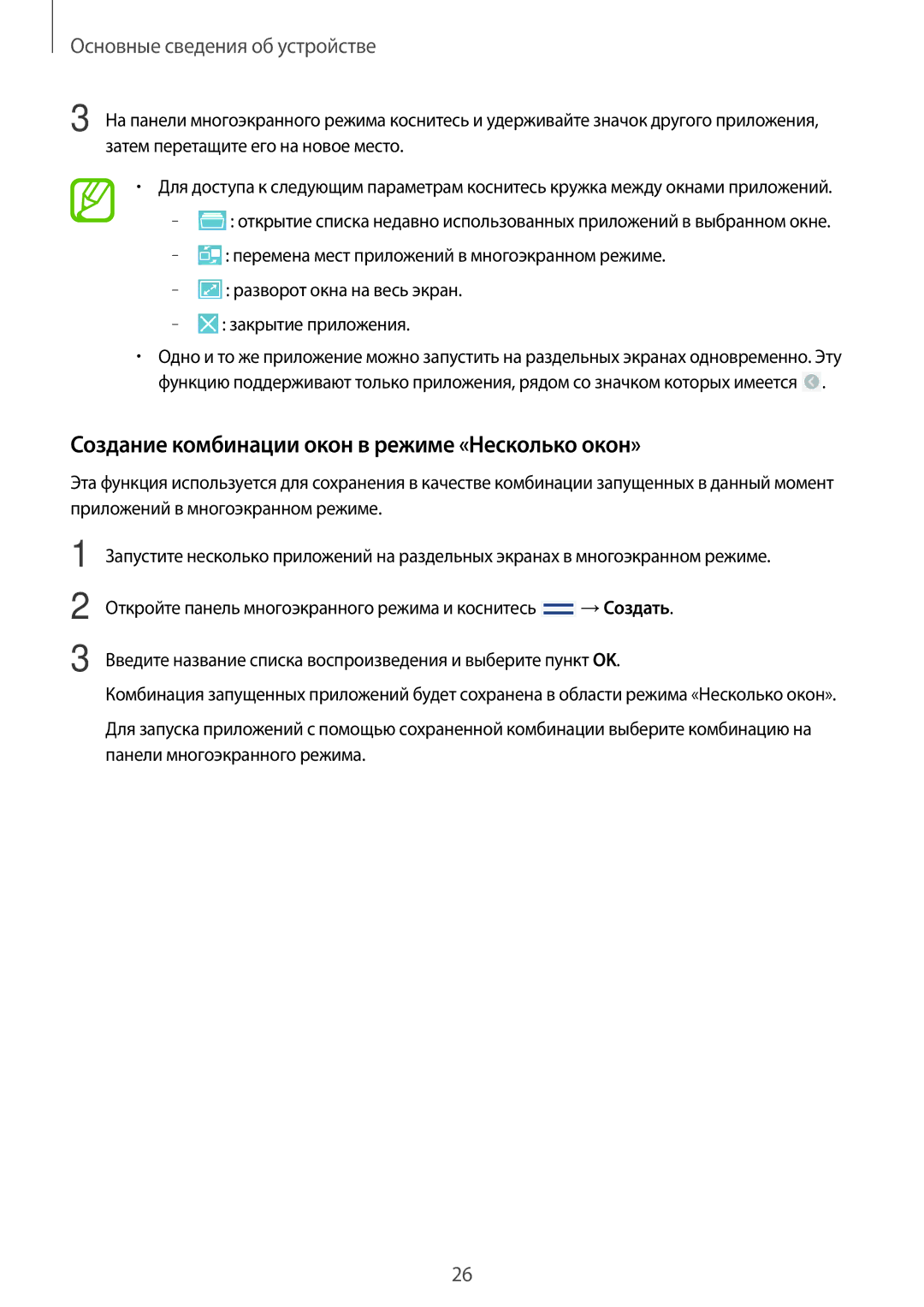Основные сведения об устройстве
3 На панели многоэкранного режима коснитесь и удерживайте значок другого приложения, затем перетащите его на новое место.
•Для доступа к следующим параметрам коснитесь кружка между окнами приложений.
–– ![]() : открытие списка недавно использованных приложений в выбранном окне.
: открытие списка недавно использованных приложений в выбранном окне.
–– ![]() : перемена мест приложений в многоэкранном режиме.
: перемена мест приложений в многоэкранном режиме.
–– ![]() : разворот окна на весь экран.
: разворот окна на весь экран.
–– ![]() : закрытие приложения.
: закрытие приложения.
•Одно и то же приложение можно запустить на раздельных экранах одновременно. Эту функцию поддерживают только приложения, рядом со значком которых имеется ![]() .
.
Создание комбинации окон в режиме «Несколько окон»
Эта функция используется для сохранения в качестве комбинации запущенных в данный момент приложений в многоэкранном режиме.
1
2
3
Запустите несколько приложений на раздельных экранах в многоэкранном режиме.
Откройте панель многоэкранного режима и коснитесь ![]() →Создать.
→Создать.
Введите название списка воспроизведения и выберите пункт OK.
Комбинация запущенных приложений будет сохранена в области режима «Несколько окон».
Для запуска приложений с помощью сохраненной комбинации выберите комбинацию на панели многоэкранного режима.
26